スマートフォンやPCを一人一台持っているお家も多くなってきたかと思います。
我が家もそうです。みんなが帰ってくるとネットアクセスも混雑してきます。
・現在使用中のWZR-900DHPと比べてどれくらい快適になるのか?
・RT-AC87Uで通信速度を落とさずに家族みんな快適に通信できるのか?
・AiCloudで家族間でファイルを共有したい。ネットワーク初心者でもできるのかな?
・無線LANルーターではお高めのRT-AC87U、コスト性はどうか?
・ネットワーク初心者でもわかりやすく(自分が初心者なので(;^ω^)使用する用語を
自分で勉強しながらレビューしたいと思います。
箱を立てるとクーラーマスターのケースの高さくらいになります。大きい~!
特徴がたくさん箱に書いてあってわくわくしてきます。
4本アンテナはすごいとしか言いようがないです。無線ルーターなんてどうでもいいよ的な娘たちがみても4本アンテナにはすごいねと言ってました。(;^ω^)
ACアダプタがスリムタイプでスマートですっきりしていいです。前面にLEDボタンがあり、LEDがオン/オフできるので夜LEDが気になる人にはいい機能です。今までの使用ルーターにはなかった機能です。(リビング設置だし、私はLED好きなので消さないと思います。)WPSボタンが前面のほうが使いやすいなと感じました。ボタンの大きさももう少し大きいほうが押しやすいです。
動画で製品概要をご紹介。

RT-AC87Uは、最新の無線規格「IEEE802.11ac」と4本の大きいアンテナで、
最大1734Mbpsの転送速度を実現しています。現在我が家ではアンドロイドのスマートフォンしか「IEEE802.11ac」に対応していません(;^ω^) これからのPC、携帯の買い替えなどで端末の持っているパワーを十分に引き出せるスペックになっています。
IEEE802.11って?
アルファベットが多くなると何か難しく感じてしまいます。IEEE802.11は「アイトリプルイー802.11」と読みます。IEEEは規格の標準化を行う米国電気電子学会の頭文字をとっています。IEEEが定めた無線LANの標準規格がIEEE802.11です。
現在、IEEE802.11ac、11n、11a、11g、11bの規格に分かれています。
4本の大きなアンテナを搭載するRT-AC87Uは、電波の到達範囲が広くなり、約465m2の範囲をカバーします。坪にすると140坪。我が家は約100坪なので届きにくい場所にも届くかなと期待してます。

ここでMU-MIMOって何?と思いました。
MIMOは「マイモ」と呼びます。Multi-Input Multi-Outputの頭文字をとってMIMO。
訳すと複数入力・複数出力。送信側と受信側の両方に複数のアンテナを搭載し、通信品質を向上させるワイヤレス通信技術です。11nのMIMOはSU-MIMO(Single User MIMO)でルーター1対端末1の通信でしたが、RT-AC87Uでは11acからのMU-MIMO(Muluti-User MIMO)ではルーター1対複数端末での通信ができます。でも今までも何台かの端末を接続していても使えてるじゃない?と思いましたが11nのMIMOは各機器との通信を高速に切り替えて、同時に通信できているように見えているようです。残念ながら我が家にはまだMU-MIMO対応端末がありません・・(-_-;)まだあまり対応機種が普及していないのが現状かな?その点のレビューができませんが、端末の買い替えなどで対応できる日を待ちたいと思います。

いろんな機能を持つ RT-AC87U。
Cortex-A9 ベースのBroadcom BCM4709 デュアルコアプロセッサと256MB DDR3 メモリを
搭載してスムーズに動作できるようになっています。
このスペックのおかげで転送速度も2倍になりストレスを感じさせなくなってます。
頭を使いすぎてふらふらになっちゃうことがない体力のあるルーターという感じです。

RT-AC87Uは、ASUSWRTダッシュボード管理画面から設定します。グラフィカルでわかりやすい管理画面になっています。私には知らない語句がたくさんあるので検索しながらになりますが(;^ω^)
日本語にも対応しています。
何台接続されているのか?HDDの接続状況など一目で見てわかりやすくなっています。
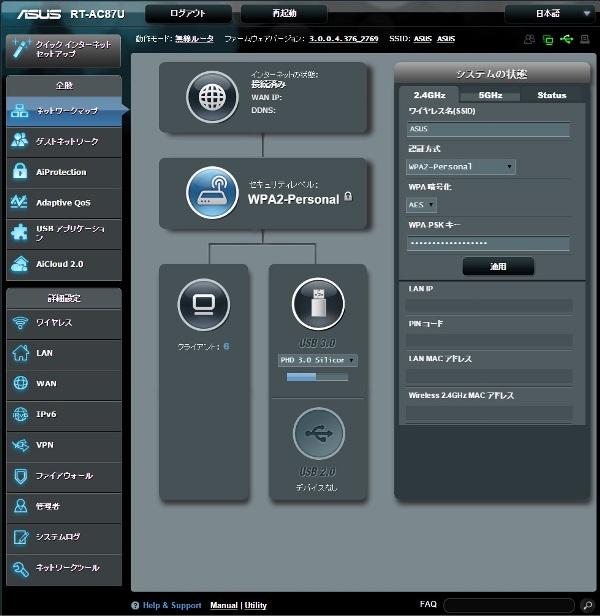
WZR-900DHPは家の中では簡易NAS機能がありましたが、外からのアクセスには対応していませんでした。AiDiskは簡単にNAS環境を作ることができます。ASUSのアプリ「AiCloud」は、iOS、Androidにも対応していて、外出先からRT-AC87UにUSB接続したHDDにアクセスできるようになっています。ルーター機能と一緒にNAS環境もできるのでうれしい機能です。
詳細はASUS RT-AC87U の徹底レビューで書きたいと思います。
RT-AC87Uは、トレンドマイクロの「Trend Micro Smart Home Network」技術を使用する「AiProtection」機能を搭載しています。
1【Router Weakness Scan】
無線LANルーターのセキュリティ設定を診断する機能。どこが弱いのか教えてくれます。
残念ながらみんな英語なので調べながらでした(;^ω^)
2【Malicious Site Blocking】
家庭内LANから悪質なWebサイトにアクセスしようとした場合に通信を遮断する機能
悪質なWebサイトの検索はTrend Micro™のデータベースを利用します。
RT-AC87Uに接続された全部の端末を守ってくれます。子供たちがインターネットでいつの間
にか感染なんてことがなくなって安心できます。
2【Vulnerability protection】
RT-AC87Uに接続された端末の脆弱性が攻撃された場合に、その通信を遮断する機能
調べると使っている側には警告はなしで通信が遮断されるようです。
3【Infected Device Prevention and Blocking 】
端末が外でウイルスなどに感染した時に、RT-AC87Uに接続した際に外部に情報を流そうとする
通信を遮断する機能。
【Parental Controls】
接続デバイスや特定の通信サービスの通信量を制限する機能
端末ごとに使用時間など制限がつけられるので安心して使わせることができます。
小さいお子さんがいるお家には安心の機能だと思います。
RT-AC87Uで通信の遮断が発生するとメールで知らせる設定もあります。心強い機能です。
その他 ゲストアカウントなどの接続時間に制限を設定する機能などなど。
家庭内のネットワークを安心して使える機能がいっぱいです。(*´ω`*)

BUFFALOのルーターはインターネットをはじめてからずっと使用しています。
WZR-900DHPは3代目のルーターです。去年の12月から使用しています。
WZR-900DHPと比較してみました。
変更点は、
・「IEEE802.11ac」が追加になり、「IEEE802.11ac」で「最大1734Mbps」の速度向上
・「IEEE802.11n」で「最大600Mbps」の速度向上
・内部アンテナ3本が、外部アンテナ4本になり電波到達範囲が拡大
・USBポートが1ポートから2ポートに追加
・NAS機能が家庭内だけでなく外部からもアクセスできる
・比較表にはありませんが、ルーターの設定管理が簡単にできるASUSWRTが優秀
NASとは?
NASとは、英語でNetwork Attached StorageでNASとなってます。
意味はネットワークに接続された記憶装置です。HDDに入れた音楽を外出先から聞いたり、家の中で
家族と共有することもできます。PCが多いお家では便利な機能です。今まではポータブルHDDにいれて、家族間で共有したりしていましたが、NASにするとその手間もなくなります。
ここで注意しなければならないのは、外出先からアクセスできるのか、お家の中だけなのか?
あくまでもルーターの付加機能なので、簡易NASだと私の使っているWZR-900DHPのように家の中だけという制限もでてきます。
我が家のネット接続は、 Yahoo! BB ADSL 26M になります。光未デビューです。(;´・ω・)
RT-AC87Uが持つ力量を十分に引き出せる環境ではないのですが、この状況でどれくらい快適になるのかをレビューしたいと思います。<m(__)m>
家の構造は鉄筋2F建てになります。離れの建物はプレハブ構造で母屋から2mくらい離れています。
RT-AC87Uはだいたい家の中央あたりに設置です。
接続端末は、デスクトップ4台、ノートPC1台、タブレット2台、アンドロイド3台、iphone4S1台、iPhone52台の全13台になります。この中で11ac対応端末は、302shだけになります。
下の図は端末配置を表しています。
1Fに置いたところ。WZR-900DHPと比べると横置きなのでだいぶ場所をとります(;^ω^)
我が家は場所に余裕があったのであまり気になりませんでした。でもWZR-900DHPならあと3台は置けそう。HDDを接続すると前面のふたが開きっぱなしになってしまうところがすっきりしないのでUSB3.0は後ろでもいいかなと思いました。
何回かルーターを交換されている方は周知かと思いますが、まずRT-AC87Uをモデムに接続する前に
モデムの電源とケーブルを抜きます。一応私は5分ほど放置しました。
RT-AC87Uを接続します。
1、RT-AC87Uの電源ポートにACアダプターを接続し、コンセントに挿します。
2、RT-AC87Uとモデムをネットワークケーブルで接続します。
3、モデムの電源ポートにACアダプターを接続し、コンセントに挿します。
モデムにルーターを接続したら、次は無線LAN設定です。
インターネットブラウザのアドレス欄に「192.168.1.1」または「http://router.asus.com」
と入力します。ユーザー名とパスワードを入力し、「ASUSWRT」にログインします。
工場出荷時の設定はユーザー名「admin」パスワード「admin」になります。
ログインできるとASUSWRTが表示されます。
クィックインターネットセットアップ画面になります。
ルーターのログイン名パスワードを設定します。忘れないようにメモをとりましょう。
ネットワーク名とネットワークキーを設定します。これも忘れないようにメモをとりましょう。
コンピューターでネットワークに接続します。
タスクトレイに表示されているワイヤレスネットワークアイコンをクリックします。
自分で設定したネットワーク名をクリックして、
ルーターのWPSボタンを押すか、ネットワークセキュリティキーを入力します。

インターネット接続完了!!
私の自作PCはUSB無線LAN子機を接続しています。11nまでの対応です。
ADSL接続で数値が小さくてRT-AC87Uに申し訳ない感じです。(;´・ω・)
光にしたらどうなるのかすごく今気になってます。
http://www.speedtest.net/で測定してみました。
インターネット上での速度は上限もあるのでネットワークの速度をみていきたいと思います。
BUFFALO WZR-900DHP ASUS RT-AC87U
11ac対応の子機にしてみました。
あんまりかわりないです(;´・ω・)やっぱりADSLだからかな。
PINGが上がっているのはTOKYOが選べなくなっていたからでしょうか?
速度は216.5Mbpsから867Mbpsに倍以上になってます。
変化があった端末は、AQUOS PHONE Xx 106SHです。対応は11nまでです。お風呂はWZR-900DHPの時もあまり電波がよくなかったのですが、無線到達範囲が改善されたようです。
よく電波が届いているということだと思います。
BUFFALO WZR-900DHP ASUS RT-AC87U
AQUOS PHONE Xx 302SHは11ac対応なので、かなり速度があがりました。
BUFFALO WZR-900DHP ASUS RT-AC87U
夫の離れの仕事場のHTC 001HTが5Mbpsから13Mbpsに上がりました。iPhone4SのWiFiアンテナもワンランクあがり、夫はYOUTUBEをBGMでかけ流したりしているのですが、切れないし、表示されるまでの時間がとても短縮したと喜んでました。(*´ω`)
ストレスなくネットが使えています。電波の改善で一番喜んでいるのは夫のようです。今まで届きにくかったところまできちんとカバーしてくれるのは大きいです。
基本家の中だけの想定なんだとは思いますが、もうちょっと届けばいいのにな~というところは改善されると思います。
BUFFALO WZR-900DHP ASUS RT-AC87U
WZR-900DHPの中継機能を使って接続してみました。72Mbpsに上がりました。すごい。
娘たちのiPhoneは数値をみるとあまりかわりがないのですが、体感速度ですがツィッターを開いた時の表示が速かったと言っていました。(あくまでも体感で)
全台同時接続もしてみました。
YouTubeの動画に全画面でアクセスしてみました。折角なのでRT-AC87Uの動画をチョイス。
有料の動画サイトで最高レベルの画質というわかではないからかもしれませんが、もたついた感じは全くなかったです。全台アクセスもそうそうないと思うので快適なネット生活ができると思います。
自分の使用スタイルを決めてから選びましょう。
無線LANルーターの種類はたくさんあります。いろんなメーカー、たくさんの種類・・・
とても迷ってしまいますよね。
自分の使用スタイルを決めてから選ぶといいと思います。
どのくらいの範囲で使いたい?(お家の大きさ、ルーターからどれくらい離れて使用するか?)
どのくらいの端末数で使いたい?(家族みんなで?自分ひとり?)
どんな機能がついているか?(NAS、中継機能、セキュリティなど)
私は簡単にNASができる機能が欲しいとWZR-900DHPルーターを買った後で思いました。
一度買ったら壊れたりしないとあまり買い替えのないものだと思います。
端末は2年くらいで買い替え(私はですが)したりすると、新しい機能が使える日がくると思います。(11ac、MU-MIMOなど)端末に追い越されないように先を見越して買うのもいいと思います。
AiDiskの簡単さに惚れました(*´ω`*)
ここではAiDiskの使い良さをレビューしたいと思います。
(WZR-900DHPで初めてNASを経験したので、他のNASを知らないので勉強不足でしたらすみません。)
今回使用したHDDは以前プレミアムレビューさせていただいたSilicon Power HDD 1TBです。
BUFFALO WZR-900DHPではHDDをFAT32でフォーマットするか、エアーステーションの設定画面からXFSでフォーマットしてからでないと使用できませんでした。そこから大きいファイルを入れるとなると結構面倒だなと感じました。データ保存用で使えば問題ないとは思いますが、音楽や写真の共有だとデータコピーは結構面倒です。RT-AC87Uはデータを入れたHDDをつなぐだけであっという間にNASの出来上がりという感じです。家族間の音楽共有には簡単で快適でうれしい機能です。
AiDiskの簡単さに惚れました。ルーターの付加機能とは思えない快適さがRT-AC87Uで使えるようになります。HDDの健康状態もASUSWRTから確認できるので安心。
AiDiskの設定方法
1、「ASUSWRT」ダッシュボード画面にアクセス。
「USBアプリケーション」→「AiDisk」→「GO」をクリック。
2、共有するデータにアクセスするクライントに割り当てるアクセス権限を選択します。
制限付きアクセス権を選択しました。私は読み込みと書き込み、家族は読み込みだけです。
3、ドメイン名を設定します。例はkaoで登録。
これで設定完了です。
スマートフォンにアンドロイド、iOS対応のAiCloudアプリを入れてRT-AC87Uに接続したHDDにアクセスできます。娘たちはiPhoneに音楽を入れなくても、どこでも好きな音楽が聞けるので喜んでいました。外出先からのアクセスは、スマホの電池持ちをみるとあっという間に電池が減っていくような気がします。そこが改善されるともっとうれしいです。(;^ω^)
我が家はYahooBBのモデムから RT-AC87Uに接続しています。YahooBBのモデムにルーター機能があるため、そのまま接続すると二重ルーターになり、AiCluodにWiFi接続状態からしか1TBHDDに接続できませんでしたが、モデムのルーター機能をOFFすることでDDNSができない状態から抜け出せました。YahooBBのモデムの詳細設定から、NATの設定を有効から無効に変更するだけです。モデムにルーター機能がある方は気を付けてください。
ちなみにASUSはルーター設定画面で無料のDDNSに簡単登録できるのが便利です。
二重ルーターになっているので最初できなかったDDNSですが、DDNSって何でしょう?
DDNSって?
DDNSとはダイナミックドメインネームシステム Dynamic Domain Name Systemの略です。
ADSLなどのインターネット接続(常時接続回線)に動的に割り当てられた動的IPアドレスを、変更の都度動的にDNSサーバに登録し、一定のドメインによるアクセスを可能にする仕組みです。
ドメインを登録すれば簡単に自宅PCのIPアドレスが変わってもDDNSに伝わってアクセスできるようになります。
届くかどうか心配になったらRT-AC87Uで決まり!!
無線LANルーターは、お家の構造などにも左右されると思います。
同じ無線LANルーターでも状況違いでつながらなかったり・・・
接続したとこ勝負みたいなところがあるかなと。
電波が届くかな?と不安に思ったらRT-AC87Uで決まりです。( `ー´)ノ
家の敷地内もカバーしてくれるのですから、家の中はもっと快適。
価格は正直高いと思います。WZR-900DHP の倍以上します。
でも投資価値は十分にあります。買って失敗したということがないです。
夫は自分のネット接続がこんなに改善されるとは正直思ってなかったようで
2万円以上出す価値があるルーターだとほめていました。私もそう思います。
付加機能もたくさん、使いきれないほどですが、ああしたいこうしたいと思った時にそれができる最高の包容力のあるルーターだと思います。ASUSはルーターのメーカーでは一般的にはあまりなじみがないと思いますが、
「無線LANルーターのおすすめは?」と聞かれたら、
RT-AC87Uと自信をもってすすめられる機種です。
最後に
無線LAN初心者で間違って理解してるところなどあるかもしれません。(;´・ω・)
アドバイスいただけるとうれしいです。私のインターネット接続環境がADSLということで
RT-AC87Uのスペックをフルでレビューできず残念です。ADSL環境時のレビューとして読んでいただけるとうれしいです。光接続にした時には追記レビューしたいと思います。
ここまで読んでいただいてありがとうございました。
【追記】
2015/01/25 ファームウェアを更新しました。
毎日使っていて、困るところはなかったのですが、記事をみて念のためアップデートしました。
ASUS製Wi-Fiルーターに脆弱性、意図しない操作をさせられる可能性、対策済みファームウェアにアップデートを
Web GUIの管理者→ファームウェアの更新をクリック。
ファイルをASUSサイトからダウンロードして解凍。ファームウェアファイルを指定して
アップロードをクリック。
3分くらいかかります。何パーセントくらい処理が進んでるかお知らせがでてくるので安心です。
その後手動で再起動します。これで完了。
もしファームウェアアップデートに失敗しても復旧を行うレスキューモードがあるので安心です。
が、一度ですっきり終わらせるのが理想的ですね。
【PC周辺機器】
4本のアンテナがかっこいい。
なんといってもみるだけで届きそうな4本アンテナ。筐体もブラックで渋いです。
USB3.0の前面ポートに挿しっぱなしになってしまい、ふたがはずれたままなので後面がいいかと思いました。比較的よく使うWPS設定ボタンが前面ならいうことなしです。なので★4つで。
ちょっと大きい。
縦置きもできればいいですね。構造的に無理かもしれませんが(;´・ω・)
置き場所に困るお家もあるだろうなと★4つで。
使いきれないほどです。
使いきれないほどいろんな機能があります。なので★5つで。
いうことなし。
電波強度についてはいうことなしです。満足です。
今まで届きにくかった場所の改善ができました。なので★5つで。
管理画面が優秀。
わかりやすい管理画面で設定ができます。
この管理画面は使いやすくてお気に入りです。なので★5つで。
お高め。
これだけの機能があるので高くても価格十二分あると思います。
が、お高めだと思うので★4つで。
価格が下がればなおよしです。(*´ω`*)
とっても満足
つながりにくい場所がストレスなくつながるようになり、NAS機能もできて、セキュリティもしっかりしてあるのでパーフェクトな無線LANだと思います。
追記
ASUSさんの無線LAN特設サイトでレビュー紹介していただきました(*´ω`)
レビューしてから10か月になりますが、とっても快適です。
PCE-AC68 無線LAN子機で最高の環境が手に入る
内蔵タイプのASUS 11ac/n/g/b対応 1300Mbps高速無線アダプタ PCE-AC68にかえました。
1,300Mbpsで一度も途切れず接続しています。ストレスのない環境でインターネットができています。満足満足(*´ω`*)
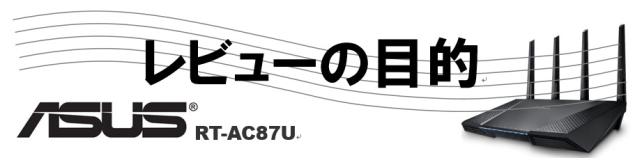









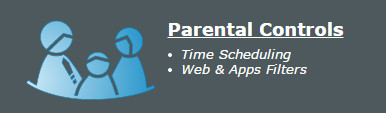
















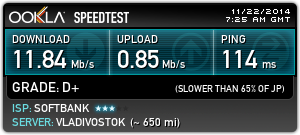
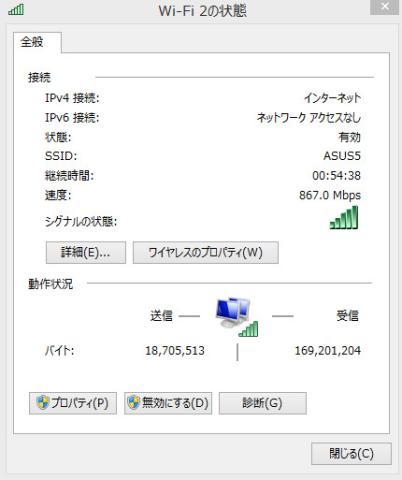




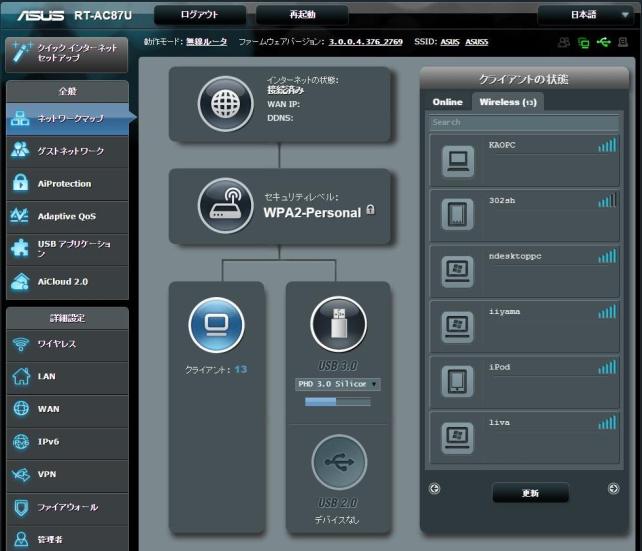


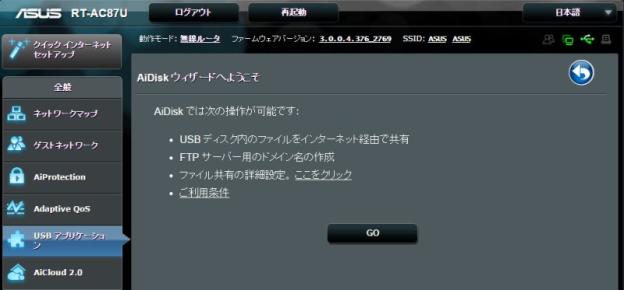






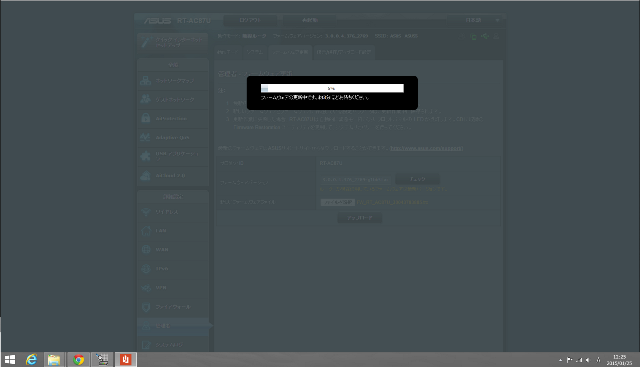

タコシーさん
2014/11/23
筐体が大きいので上に物が置けるような作りだと良いですね
我が屋のNETGEAR R7000も遠くまで電波が届きます
以前は駄目だった場所でも電波が届きますね 動画もOKですよ
hachiさん
2014/11/23
とても分かり易い説明も良かったです。
KAOさん
2014/11/23
4本アンテナなかなか壮観です。
横幅をとるので上にインターネットモデムとか置けちゃうと便利かも?ですね。
電波がきちんと届くってストレスがなくなっていいですね。(うちの夫談)
KAOさん
2014/11/23
ありがとうございます!
やっぱり大きいですね~4本もアンテナついているから仕方ないとは思いますが(;^ω^)
新製品がでたら次は6本のようです。
パッチコさん
2014/11/23
4本のアンテナはダイポールアンテナという種類なので、4本それぞれを別々の角度に向けるとより効果的です。
2.4GHzと5GHzだとすると2本ずつかなー。
KAOさん
2014/11/23
ありがとうございます(*´ω`)
そうなんですか!!ダイポールアンテナというのですね。
角度かえてみます~~( `ー´)ノ
パッチコさん
2014/11/23
http://ja.wikipedia.org/wiki/ダイバーシティ
アンテナが360度の方向で放射しますが、縦と横の向きがあるので2本でカバーするわけですね。6本てどういうことだろうw
まこりんさん
2022/08/29
ASUS用のカスタムファームウェアのmerlinを入れてみてはどうでしょうか?
zigsowでも入れてるレビューがあります。
色んな機能が追加されてるけど、メッシュ子機に割り当てできるようになどなってたらいいんだけど。。。
■RT-AC87U用のmerlinダウンロードサイト